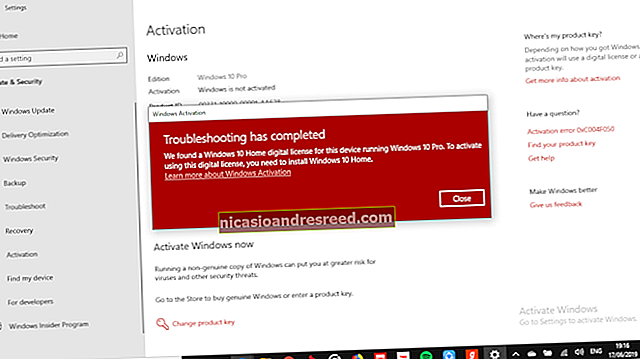Cách thêm màu nền, hình ảnh hoặc họa tiết vào tài liệu Word

Bạn có thể nhanh chóng thêm sức hấp dẫn trực quan cho tài liệu Microsoft Word của mình bằng cách thêm màu nền, hình ảnh hoặc họa tiết. Bạn có thể chọn từ nhiều màu sắc và hiệu ứng tô màu. Thêm hình nền đầy màu sắc có thể hữu ích khi tạo tài liệu quảng cáo, bản trình bày hoặc tài liệu tiếp thị.
Cách thêm màu nền
Để thêm màu nền vào tài liệu của bạn, hãy chuyển sang tab “Thiết kế” trên Ruy-băng của Word, sau đó nhấp vào nút “Màu trang”. Thao tác này sẽ mở ra menu thả xuống với lựa chọn màu sắc, bao gồm Màu chủ đề và Màu tiêu chuẩn. Nhấp vào một màu để áp dụng nó vào nền.

Để có nhiều tùy chọn màu hơn nữa, hãy nhấp vào “Nhiều màu hơn”.

Trong cửa sổ Màu sắc mở ra, nhấp vào tab “Tùy chỉnh”, sau đó nhấp vào bất kỳ đâu trong lăng kính màu để chọn màu. Bạn cũng có thể nhập các giá trị RGB vào các trường tương ứng của chúng nếu bạn đang tìm kiếm một màu cụ thể. Khi bạn hoàn tất, hãy nhấp vào nút “OK”.

Để có nhiều tùy chọn hơn nữa, hãy nhấp vào tab "Chuẩn". Nhấp vào một màu từ bảng màu, sau đó nhấp vào nút “OK”.

Cách thêm ảnh vào nền tài liệu

Để thêm ảnh vào nền tài liệu của bạn, hãy chuyển sang tab “Thiết kế” trên Ruy-băng của Word, sau đó nhấp vào nút “Màu trang”. Trong menu thả xuống, hãy nhấp vào tùy chọn “Fill Effects”.

Trong cửa sổ Fill Effects, chuyển sang tab “Hình ảnh”, sau đó nhấp vào nút “Chọn Hình ảnh”. Cửa sổ Chèn ảnh mở ra cho phép bạn chọn ảnh từ ổ đĩa cục bộ của mình, qua tìm kiếm Bing hoặc từ OneDrive. Sau khi thực hiện lựa chọn của mình, bạn sẽ thấy mình trở lại cửa sổ Fill Effects, nơi bạn có thể nhấp vào nút “OK” để chèn nền ảnh.

Cách thêm kết cấu vào nền tài liệu

Để thêm họa tiết vào nền tài liệu của bạn, hãy chuyển sang tab “Thiết kế” trên Ruy-băng của Word, sau đó nhấp vào nút “Màu trang”. Trong menu thả xuống, hãy nhấp vào tùy chọn “Fill Effects”.

Trong cửa sổ Fill Effects, chuyển sang tab “Texture”, chọn một họa tiết, sau đó nhấp vào nút “OK”.

Bạn cũng có thể sử dụng gradient hoặc mẫu làm nền của mình bằng cách chuyển sang một trong các tab đó. Chúng hoạt động khá giống với tab kết cấu.
Nếu bạn chọn màu tối cho nền của mình, hãy cân nhắc thay đổi màu văn bản của bạn thành màu trắng hoặc màu sáng để nó hòa trộn tốt và nổi bật. Thêm màu nền, hình ảnh hoặc họa tiết vào tài liệu Word có thể làm cho tài liệu của bạn trông hấp dẫn hơn cũng như thêm một chút lóa.